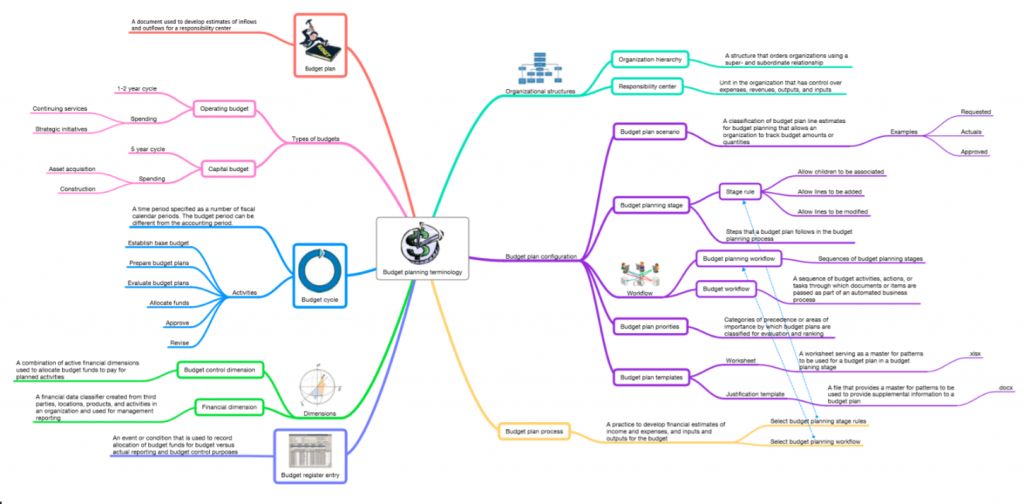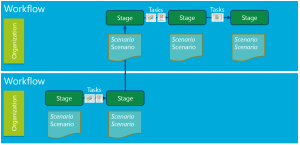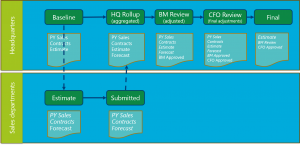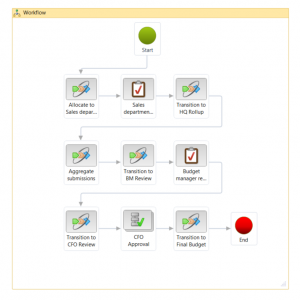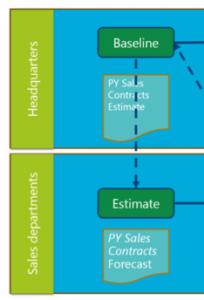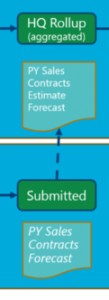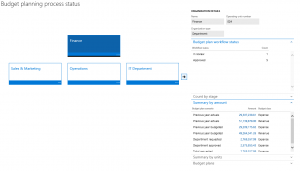ภาพรวมของการวางแผนงบประมาณ
บทความนี้อธิบายการวางแผนงบประมาณ ซึ่งประกอบด้วยข้อมูลที่สามารถช่วยคุณในการตั้งค่าคอนฟิกการวางแผนงบประมาณ และตั้งค่ากระบวนการวางแผนงบประมาณ
ภาพรวมของการวางแผนงบประมาณ
องค์กรสามารถตั้งค่าคอนฟิกการวางแผนงบประมาณ และจากนั้นตั้งค่ากระบวนการวางแผนงบประมาณให้ตรงกับนโยบาย กระบวนงาน และข้อกำหนดสำหรับการเตรียมงบประมาณ โดยการทำความเข้าใจแนวคิดและคำศัพท์ที่ถูกใช้ใน Microsoft Dynamics 365 Finance คุณสามารถปรับใช้การวางแผนงบประมาณในองค์กรของคุณได้อย่างง่ายดายมากขึ้นและมีประสิทธิภาพมากขึ้น
เงื่อนไขสำคัญ
- กระบวนการวางแผนงบประมาณ – กระบวนการวางแผนงบประมาณ กำหนดวิธีที่แผนงบประมาณสามารถถูกอัพเดต กำหนดเส้นทาง ตรวจทาน และอนุมัติในลำดับชั้นขององค์กรการจัดทำงบประมาณ กระบวนการวางแผนงบประมาณถูกลิงก์กับวงจรงบประมาณและองค์กรผ่านทางนิติบุคคล
- แผนงบประมาณ – แผนงบประมาณประกอบด้วยข้อมูลงบประมาณสำหรับวงจรงบประมาณ คุณสามารถมีแผนงบประมาณหลายแผนที่จะใช้สำหรับวัตถุประสงค์ต่างๆ ตัวอย่างเช่น คุณสามารถใช้แผนงบประมาณเพื่อสร้างยอดเงินงบประมาณสำหรับหน่วยงานขององค์กรต่างๆ นอกจากนี้ คุณยังสามารถใช้เพื่อทำการเปรียบเทียบและทำการตัดสินใจอย่างรอบคอบได้อีกด้วย
- สถานการณ์จำลองแผนงบประมาณ – สถานการณ์จำลองแผนงบประมาณ กำหนดประเภทของข้อมูลสำหรับแผนงบประมาณ คุณกำหนดสถานการณ์จำลองแผนงบประมาณเพื่อสนับสนุนคลาสการเงิน และคลาสหน่วยวัดอื่นๆ เช่น ปริมาณ ตัวอย่างของสถานการณ์ของแผนงบประมาณการเงิน ได้แก่ "ปีก่อนหน้านี้ของแผนก" และ "การร้องขอของแผนก" ตัวอย่างของสถานการณ์ของแผนงบประมาณที่ใช้ปริมาณ ได้แก่ "การเรียกการสนับสนุนปีก่อนหน้า" และ "จํานวนเทียบเท่าเต็มเวลา (FTE)"
- ขั้นของการวางแผนงบประมาณ – ขั้นของการวางแผนงบประมาณกำหนดขั้นตอนที่แผนงบประมาณดำเนินงานตั้งแต่เริ่มต้นจนการอนุมัติขั้นสุดท้าย ระยะการวางแผนงบประมาณถูกจัดเรียงในลำดับงานการวางแผนงบประมาณ
- ลำดับงานการวางแผนงบประมาณ – ลำดับงานการวางแผนงบประมาณประกอบด้วยและกำหนดระยะการวางแผนงบประมาณ ลำดับงานการวางแผนงบประมาณเกี่ยวข้องกับลำดับงานการจัดทำงบประมาณ ลำดับงานการจัดทำงบประมาณเป็นกระบวนการแบบอัตโนมัติและแบบด้วยตนเอง ที่ย้ายแผนงบประมาณผ่านระยะการวางแผนงบประมาณ
งานทั่วไป
คุณสามารถใช้การวางแผนงบประมาณเพื่อดำเนินงานต่อไปนี้:
- สร้างแผนงบประมาณเพื่อกำหนดรายจ่ายและรายได้ที่คาดไว้สำหรับวงจรงบประมาณ
- วิเคราะห์และอัพเดตแผนงบประมาณสำหรับสถานการณ์จำลองหลายรายการ
- กำหนดเส้นทางแผนงบประมาณโดยอัตโนมัติ พร้อมกับแผ่นงาน เอกสารเหตุผล และสิ่งที่แนบอื่นๆ สำหรับการตรวจทานและการอนุมัติ
- รวมแผนงบประมาณหลายแผนจากระดับขององค์กรที่ต่ำกว่าลงในแผนงบประมาณหลักเดี่ยวที่ระดับที่สูงกว่า นอกจากนี้ คุณยังสามารถพัฒนาแผนงบประมาณเดี่ยวที่ระดับขององค์กรที่สูงกว่า และปันส่วนงบประมาณไปยังระดับที่ต่ำกว่าได้อีกด้วย
การวางแผนงบประมาณถูกรวมกับโมดูลอื่นๆ ดังนั้น คุณสามารถรวมข้อมูลจากงบประมาณก่อนหน้านี้ รายจ่ายจริง สินทรัพย์ถาวร และทรัพยากรบุคคล เนื่องจากการวางแผนงบประมาณถูกรวมกับ Microsoft Excel และ Microsoft Word ด้วย คุณสามารถใช้โปรแกรมเหล่านั้นในการทำงานกับข้อมูลการวางแผนงบประมาณ ตัวอย่างเช่น ผู้จัดการงบประมาณสามารถส่งออกคำของบประมาณของแผนก จากสถานการณ์จำลองแผนงบประมาณลงในแผ่นงาน Excel ได้ จากนั้น ข้อมูลสามารถถูกวิเคราะห์ อัพเดต และทำเป็นแผนภูมิในแผ่นงาน และจากนั้น จะถูกเผยแพร่กลับไปรายการแผนงบประมาณ
การตั้งค่าคอนฟิกการวางแผนงบประมาณ
ฟังก์ชันที่แนะนำใน Dynamics 365 Finance รุ่น 10.0.9 (เมษายน 2020) มีคุณลักษณะที่ช่วยปรับปรุงประสิทธิภาพการทำงาน เมื่อคุณใช้ปุ่ม เผยแพร่ เพื่ออัปเดตเรกคอร์ดที่มีอยู่ใน Excel แล้วเผยแพร่กลับไปยังไคลเอนต์ คุณลักษณะนี้ทำให้กระบวนการอัพเดตเร็วขึ้น และยังจะช่วยลดความเป็นไปได้ว่าการอัพเดตจะถูกบล็อค เมื่อคุณอัพเดตเรกคอร์ดจำนวนมากพร้อมกัน เมื่อต้องการทำให้ฟังก์ชันนี้พร้อมใช้งาน ให้ไปที่พื้นที่ทำงาน การจัดการคุณลักษณะ และเปิดใช้งานคุณลักษณะ การเพิ่มประสิทธิภาพการสอบถามเกี่ยวกับการวางแผนงบประมาณสำหรับประสิทธิภาพ ภายใต้ การจัดทำงบประมาณ เราขอแนะนำให้คุณเปิดใช้งานคุณลักษณะนี้
หน้า การตั้งค่าคอนฟิกการวางแผนงบประมาณ ประกอบด้วยการตั้งค่าส่วนมากที่จำเป็นในการตั้งค่าการวางแผนงบประมาณ ส่วนต่อไปนี้อธิบายปัจจัยบางอย่างที่คุณควรพิจารณา เมื่อคุณตั้งค่าคอนฟิกการวางแผนงบประมาณ หลังจากที่คุณได้เสร็จสิ้นการตั้งค่าคอนฟิกแล้ว คุณสามารถตั้งค่ากระบวนการวางแผนงบประมาณ
เค้าร่างการวางแผนงบประมาณ (ไม่จำเป็น)
ขั้นตอนแรกที่ไม่จำเป็นแต่แนะนำคือ การสร้างเค้าร่างที่แสดงกระบวนงานขององค์กรของคุณสำหรับการสร้างสูตรงบประมาณ คุณสามารถใช้วิธีการใดๆที่คุณต้องการในการสร้าง schema นี้
ในแผนภาพต่อไปนี้แสดงตัวอย่างทั่วไป ที่ลำดับงานการวางแผนงบประมาณที่แยกต่างหากถูกสร้างขึ้นสำหรับระดับต่างๆขององค์กร มีการกำหนดระยะในแต่ละลำดับงาน และสถานการณ์จำลองเฉพาะจะถูกกำหนดให้กับแต่ละระยะเพื่อจัดเก็บข้อมูลงบประมาณ มีดำเนินการงานให้เสร็จสมบูรณ์เพื่อย้ายข้อมูลจากระยะหนึ่งไประยะถัดไป ตัวอย่างเช่น ยอดเงินสามารถถูกปันส่วน หรือถูกรวมอยู่กับบัญชีต่างๆ การอนุมัติ หรือบทวิจารณ์อื่นๆ ในแผนภาพนี้ ข้อความเอียงบ่งชี้สถานการณ์ที่ไม่สามารถแก้ไขได้ในระหว่างระยะ หรือข้อมูลที่เป็นอดีต หรือได้รับอนุมัติแล้วที่ระยะก่อนหน้านี้ และดังนั้นจึงไม่ควรถูกเปลี่ยนแปลง
ในแผนภาพต่อไปนี้แสดงตัวอย่างที่ซึ่งศูนย์ควบคุมของบริษัทประเมินยอดเงินพื้นฐานสำหรับงบประมาณเริ่มต้นและกระจายไปยังแผนกขาย จากนั้น แผนกขายประเมินและส่งการคาดการณ์ของพวกเขากลับไปที่ศูนย์ควบคุม ที่ซึ่งผู้จัดการงบประมาณจะรวบรวมและปรับปรุงการคาดการณ์ ในตอนท้าย ผู้จัดการงบประมาณจะส่งยอดเงินงบประมาณที่ปรับปรุงแล้วไปยังประธานคณะผู้บริหารด้านการเงิน (CFO) สำหรับการตรวจทาน การปรับปรุงครั้งสุดท้าย และการอนุมัติ
ลำดับชั้นขององค์กรสำหรับการวางแผนงบประมาณ
ในหน้า ลำดับชั้นขององค์กร คุณสามารถระบุลำดับชั้นขององค์กรเป็นลำดับชั้นการวางแผนงบประมาณ สำหรับกระบวนการวางแผนงบประมาณแต่ละกระบวนการได้ ลำดับชั้นของการวางแผนงบประมาณไม่จำเป็นต้องตรงกับลำดับชั้นขององค์กรมาตรฐานที่ใช้สำหรับวัตถุประสงค์อื่น เนื่องจากลำดับชั้นนี้ใช้ในการรวม และกระจายข้อมูล คุณอาจต้องการให้มีโครงสร้างที่แตกต่างกัน ในเค้าร่างตัวอย่าง แผนกขายจะอยู่ภายใต้ระดับศูนย์ควบคุมที่มีแผนกการเงินและงบประมาณ โครงสร้างนี้อาจแตกต่างจากโครงสร้างที่ใช้ในการจัดการการดำเนินงานสำหรับแผนกขาย เพียงแค่หนึ่งลำดับชั้นขององค์กรสามารถถูกกำหนดไปยังกระบวนการวางแผนงบประมาณแต่ละกระบวนการได้
สำหรับข้อมูลเพิ่มเติม ให้ดู องค์กรและลำดับชั้นขององค์กร
ความปลอดภัยของผู้ใช้
การวางแผนงบประมาณสามารถปฏิบัติตามหนึ่งในสองแบบจำลองความปลอดภัยได้ เพื่อกำหนดสิทธิ์ของผู้ใช้ เมื่อต้องการระบุแบบจำลองความปลอดภัย ให้คุณตั้งค่าพารามิเตอร์การวางแผนงบประมาณในหน้า การตั้งค่าคอนฟิกการวางแผนงบประมาณ
ระยะลำดับงานของการวางแผนงบประมาณ
ลำดับงานการวางแผนงบประมาณจะถูกใช้ร่วมกับลำดับงานการจัดทำงบประมาณ เพื่อจัดการการสร้างและการพัฒนาของแผนงบประมาณ
ลำดับงานการวางแผนงบประมาณประกอบด้วย ชุดจัดลำดับของระยะที่แผนงบประมาณเคลื่อนย้ายผ่าน ลำดับงานการวางแผนงบประมาณแต่ละรายการเกี่ยวข้องกับลำดับงานการจัดทำงบประมาณ ลำดับงานการจัดทำงบประมาณเป็นชนิดหนึ่งของลำดับงานที่ถูกใช้ทั่วทั้ง Dynamics 365 Finance มีการกำหนดเส้นทางแผนงบประมาณ พร้อมกับแผ่นงาน เหตุผล และสิ่งที่แนบ ผ่านทางองค์กรสำหรับการตรวจทานและการอนุมัติ
คุณสร้างลำดับงานการวางแผนงบประมาณในส่วน ระยะลำดับงาน ของหน้า การตั้งค่าคอนฟิกการวางแผนงบประมาณ ที่นั่น คุณสามารถเลือกระยะและลำดับงานการจัดทำงบประมาณที่จะใช้ และคุณตั้งค่าคอนฟิกการตั้งค่าเพิ่มเติม
แนวทางปฏิบัติที่ดีคือ การสร้างลำดับงานการวางแผนงบประมาณสำหรับระดับแต่ละระดับของลำดับชั้นการจัดทำงบประมาณ จากนั้น คุณกำหนดลำดับงานการจัดทำงบประมาณที่ประกอบด้วยองค์ประกอบที่สอดคล้องกับระยะในลำดับงานการวางแผนงบประมาณ ในเค้าร่างตัวอย่างที่ปรากฏขึ้นก่อนหน้าในบทความนี้ จะมีการสร้างลำดับงานการวางแผนงบประมาณหนึ่งรายการสำหรับแผนกขาย และลำดับงานอื่นจะถูกสร้างขึ้นสำหรับศูนย์ควบคุม ลำดับงานการจัดทำงบประมาณย้ายแผนงบประมาณผ่านระยะต่างๆ
คุณสร้างลำดับงานการจัดทำงบประมาณสำหรับการวางแผนงบประมาณในหน้า ลำดับงานการจัดทำงบประมาณ กระบวนการคล้ายกับกระบวนการสำหรับการสร้างลำดับงานอื่น ๆ แผนภาพต่อไปนี้แสดงตัวอย่างของลำดับงานสำหรับศูนย์ควบคุม
ลำดับงานประกอบด้วยองค์ประกอบต่อไปนี้:
- การปันส่วนให้กับแผนกขายและการรวมของการจัดส่ง
- การตรวจสอบผู้จัดการงบประมาณ
- การอนุมัติ CFO
- การเปลี่ยนการแบ่งระยะระหว่างแต่ละขั้นตอนของลำดับงานการวางแผนงบประมาณ
คุณกำหนดลำดับงานการจัดทำงบประมาณไปยังลำดับงานการวางแผนงบประมาณแต่ละรายการในส่วน ระยะลำดับงาน ของหน้า การตั้งค่าคอนฟิกการวางแผนงบประมาณ
พารามิเตอร์ สถานการณ์จำลอง และระยะ
การตั้งค่าเริ่มต้นในหน้า การตั้งค่าการวางแผนงบประมาณ ช่วยให้คุณสามารถสร้างส่วนประกอบบางอย่างสำหรับขั้นตอนการตั้งค่าคอนฟิกในภายหลัง:
- พารามิเตอร์ – พารามิเตอร์กำหนดกฎความปลอดภัยที่คุณต้องการใช้กับแผนงบประมาณ และมิติทางการเงินเริ่มต้นที่ควรถูกใช้เมื่อผู้ใช้เข้าถึงยอดเงินในสถานการณ์จำลองแผนงบประมาณ
- สถานการณ์จำลอง – สถานการณ์จำลองประกอบด้วยประเภทของข้อมูลที่คุณต้องการสำหรับแผนงบประมาณ คุณกำหนดสถานการณ์จำลองแผนงบประมาณเพื่อสนับสนุนคลาสการเงิน และคลาสหน่วยวัดอื่นๆ เช่น ปริมาณ ในแผนงบประมาณ สถานการณ์จำลองแสดงเวอร์ชันเดียวของข้อมูลการวางแผนงบประมาณ ตัวอย่างของสถานการณ์ของแผนงบประมาณการเงิน ได้แก่ "การขายปีก่อน" และ "สัญญาที่ลงนาม" ตัวอย่างของสถานการณ์ของแผนงบประมาณที่ใช้ปริมาณ ได้แก่ "การเรียกจำนวนการขาย" และ "จํานวนเทียบเท่าเต็มเวลา (FTE)"
- ระยะ – ระยะกำหนดขั้นตอนที่แผนงบประมาณดำเนินงานตั้งแต่เริ่มต้นจนการอนุมัติขั้นสุดท้าย ตัวอย่างของระยะการวางแผนงบประมาณประกอบด้วย "การรวบรวมของ HQ" "การตรวจทานของ CFO" และ "สุดท้าย"
กำหนดการปันส่วน
ในการวางแผนงบประมาณ คุณสามารถปันส่วนยอดเงินหรือปริมาณในรายการแผนงบประมาณจากสถานการณ์จำลองหนึ่งไปยังอีกสถานการณ์จำลองหนึ่ง หรือแม้กระทั่งไปยังสถานการณ์จำลองเดียวกัน ตัวอย่างเช่น คุณอาจจัดสรรยอดเงินหรือปริมาณให้กับสถานการณ์เดียวกัน ถ้าคุณต้องการใช้การเปลี่ยนแปลงกับมิติทางการเงิน หรือวันที่ของยอดเงินในสถานการณ์สมมตินั้น สามารถทำการปันส่วนภายในแผนงบประมาณ หรือจากแผนงบประมาณหนึ่งไปยังอีกแผนงบประมาณหนึ่งได้
กำหนดการปันส่วนจะปันส่วนรายการแผนงบประมาณโดยอัตโนมัติในระหว่างการประมวลผลลำดับงาน คุณสามารถทำการปันส่วนโดยใช้วิธีต่อไปนี้ในใดๆ ในรายการ วิธีการปันส่วน:
ปันส่วนข้ามรอบระยะเวลา – คุณใช้คีย์การปันส่วนรอบระยะเวลาเพื่อปันส่วนรายการแผนงบประมาณ จากสถานการณ์จำลองแผนงบประมาณต้นทางข้ามรอบระยะเวลาในสถานการณ์จำลองปลายทาง
หมายเหตุ
ก่อนที่คุณจะสามารถปันส่วนรอบระยะเวลาทั้งหมดได้ คุณต้องตั้งค่าคีย์การปันส่วนรอบระยะเวลาในหน้า ประเภทการปันส่วนรอบระยะเวลา
ปันส่วนให้กับมิติ – มีการปันส่วนรายการแผนงบประมาณจากสถานการณ์จำลองแผนงบประมาณต้นทาง ข้ามมิติทางการเงินในสถานการณ์จำลองปลายทาง
หมายเหตุ
ก่อนที่คุณจะสามารถปันส่วนให้กับมิติได้ คุณต้องตั้งค่าเงื่อนไขการปันส่วนงบประมาณในหน้า เงื่อนไขการปันส่วนงบประมาณ
รวม – รายการแผนงบประมาณจะถูกรวม จากสถานการณ์จำลองแผนงบประมาณต้นทางในแผนงบประมาณที่เกี่ยวข้อง ไปยังสถานการณ์จำลองปลายทางในแผนงบประมาณหลัก
กระจาย – รายการแผนงบประมาณจะถูกกระจาย จากสถานการณ์จำลองแผนงบประมาณต้นทางในแผนงบประมาณหลัก ไปยังสถานการณ์จำลองปลายทางในแผนงบประมาณที่เชื่อมโยง
ใช้กฎการปันส่วนบัญชีแยกประเภท – มีการกระจายรายการแผนงบประมาณจากสถานการณ์จำลองแผนงบประมาณต้นทาง ไปยังสถานการณ์จำลองแผนงบประมาณปลายทาง ตามกฎการปันส่วนบัญชีแยกประเภทที่เลือก
คัดลอกจากแผนงบประมาณ – คุณสามารถเลือกแผนงบประมาณอีกแผนหนึ่งเพื่อใช้เป็นแหล่งที่มาของการปันส่วนได้
การปันส่วนขั้น
การปันส่วนระยะจะถูกใช้เพื่อปันส่วนรายการแผนงบประมาณโดยอัตโนมัติ ในระหว่างการประมวลผลลำดับงาน เมื่อมีการใช้การปันส่วนระยะ รายการแผนงบประมาณในสถานการณ์จำลองปลายทาง สามารถถูกสร้างและถูกปรับเปลี่ยนโดยไม่มีการขัดจังหวะของผู้ที่จัดเตรียมแผนงบประมาณหรือผู้ตรวจทาน
เมื่อคุณตั้งค่าการปันส่วนระยะ คุณเชื่อมโยงลำดับงานการวางแผนงบประมาณและระยะที่มีกำหนดการปันส่วน ลำดับงานการวางแผนงบประมาณต้องถูกเชื่อมโยงกับลำดับงานการจัดทำงบประมาณที่ใช้งานในลำดับงานเป็นแบบอัตโนมัติของ การปันส่วนระยะการวางแผนงบประมาณ เมื่อลำดับงานไปถึงระยะที่กำหนด การปันส่วนจะเกิดขึ้นโดยอัตโนมัติ งานอัตโนมัตินี้สามารถใช้เพื่อสร้างรายการแผนงบประมาณในสถานการณ์จำลองใหม่ได้
ในเค้าร่างตัวอย่างที่แสดงไว้ก่อนหน้าในบทความนี้ มีการดำเนินการปันส่วนเพื่อโอนย้ายยอดเงินจากแผนงบประมาณและสถานการณ์จำลองในระยะ "พื้นฐาน" สำหรับศูนย์ควบคุม ไปยังแผนงบประมาณอีกแผนหนี่งและสถานการณ์จำลองในระยะ "ประเมิน" ในแผนกขาย ภาพประกอบต่อไปนี้แสดงส่วนที่เกี่ยวข้องของ schema ตัวอย่าง
นอกจากนี้ ในเค้าร่างตัวอย่าง มีการดำเนินการรวมจากแผนงบประมาณและสถานการณ์จำลองในระยะ "ที่มีการส่ง" สำหรับแผนกขาย กับแผนหลักในระยะ "การรวบรวม" สำหรับศูนย์ควบคุม ภาพประกอบต่อไปนี้แสดงส่วนที่เกี่ยวข้องของ schema ตัวอย่าง
ระดับความสำคัญ
อีกทางหนึ่งคือ คุณสามารถใช้ระดับความสำคัญของแผนงบประมาณเพื่อกำหนดประเภทและวัตถุประสงค์สำหรับการวางแผนงบประมาณที่คุณได้ตั้งค่าไว้ คุณยังสามารถใช้ระดับความสำคัญเพื่อจัดการ จัดประเภท และประเมินแผนงบประมาณหลายแผนอีกด้วย ตัวอย่างเช่น คุณสามารถสร้างระดับความสำคัญการวางแผนงบประมาณสำหรับสุขภาพและความปลอดภัย และจากนั้นประเมินแผนงบประมาณที่ถูกกำหนดให้กับระดับความสำคัญนั้น นอกจากนี้ คุณยังสามารถกำหนดหมายเลขให้กับแผนงบประมาณของคุณเพื่อบ่งชี้การจัดอันดับได้ด้วย
คอลัมน์และโครงร่าง
ในแผนงบประมาณ ตัวเลขงบประมาณปรากฏในแถวและคอลัมน์ ลำดับแรกคุณต้องกำหนดคอลัมน์ และจากนั้นคุณสามารถสร้างโครงร่างเพื่อกำหนดการนำเสนอของคอลัมน์เหล่านั้นได้
เพื่อกำหนดคอลัมน์ ให้เลือกสถานการณ์จำลองแผนงบประมาณ ยอดเงินในรายการจากสถานการณ์จำลองถูกแสดงในแผนงบประมาณ คุณสามารถเลือกรอบระยะเวลาเพื่อกรองยอดเงิน และคุณยังสามารถใช้ตัวกรองที่ขึ้นกับบัญชีแยกประเภทได้อีกด้วย
เมื่อคุณกำลังกำหนดเค้าโครง ให้เลือกชุดของมิติบัญชีแยกประเภทเพื่อสร้างแถวของแผนงบประมาณที่คุณต้องการแสดง และเลือกคอลัมน์ให้เป็นองค์ประกอบของโครงร่าง คุณสามารถสร้างโครงร่างหลายแบบได้ เพื่อให้แผนงบประมาณแสดงข้อมูลที่ต้องการในระยะต่างๆ ของกระบวนการวางแผนงบประมาณ
นอกเหนือจากคอลัมน์สำหรับยอดเงินงบประมาณ คุณสามารถกำหนดคอลัมน์สำหรับฟิลด์โครงการ โครงการที่นำเสนอ สินทรัพย์ และสินทรัพย์ที่นำเสนอจากแผนงบประมาณได้ คุณยังสามารถกำหนดคอลัมน์สำหรับตำแหน่งตามงบประมาณ ตัวเลือกนี้จะมีประโยชน์ เมื่อคุณต้องวิเคราะห์งบประมาณบุคลากร
สำหรับเค้าร่างตัวอย่าง คุณอาจต้องการสร้างคอลัมน์สำหรับสถานการณ์ "การขาย PY" "สัญญา" และ "การคาดการณ์" (ภาพต่อไปนี้จะแสดงส่วนที่เกี่ยวข้องของเค้าร่าง) จากนั้น คุณสามารถแบ่งสถานการณ์จำลองเหล่านี้ออกหนึ่งรายการหรือทั้งหมด เป็นคอลัมน์ที่แยกต่างหากสำหรับแต่ละไตรมาสของปีบัญชี เพื่อให้ผู้จัดการฝ่ายขายสามารถป้อนยอดเงินการคาดการณ์สำหรับรอบระยะเวลาแต่ละรอบได้อย่างแม่นยำ
นอกจากนี้ คุณยังระบุว่าองค์ประกอบของโครงร่างแต่ละรายการ (คอลัมน์) สามารถแก้ไขได้หรือไม่ และพร้อมใช้งานในเทมเพลตแผ่นงานใดๆ ที่สร้างขึ้นสำหรับโครงร่างนั้นหรือไม่ สำหรับเค้าร่างตัวอย่าง ในโครงร่างที่ใช้สำหรับระยะ "ประเมิน" คอลัมน์ "การคาดการณ์" สามารถแก้ไขได้ แต่คอลัมน์ "การขาย PY" และ "สัญญา" เป็นแบบอ่านอย่างเดียว
หมายเหตุ
โดยค่าเริ่มต้น คุณจะถูกจำกัดไว้ที่ 36 คอลัมน์ นอกจากว่าคุณจะขยายการวางแผนงบประมาณโดยทำตามขั้นตอนต่างๆ ใน ขยายโครงร่างการวางแผนงบประมาณ
เทมเพลต
ในส่วน โครงร่าง ของหน้า การตั้งค่าคอนฟิกการวางแผนงบประมาณ คุณยังสามารถสร้าง ดู หรืออัพโหลดเทมเพลต Excel สำหรับแต่ละโครงร่างได้ด้วย เทมเพลตเหล่านี้เป็นสมุดงานที่ถูกลิงก์กับแผนงบประมาณแต่ละรายการ เพื่อให้มีการวิเคราะห์เพิ่มเติม การสร้างแผนภูมิ และความสามารถในการป้อนข้อมูล
เมื่อมีการสร้างเทมเพลต โครงร่างจะถูกล็อค และไม่สามารถถูกแก้ไขได้ ล็อคนี้ช่วยให้แน่ใจว่า รูปแบบเทมเพลตตรงกับโครงร่างของแผนงบประมาณ และประกอบด้วยข้อมูลเดียวกัน หลังจากการสร้างเทมเพลต สามารถดูและแก้ไขได้ ตัวอย่างเช่น คุณสามารถเพิ่มแผนภูมิลงในเทมเพลต หรือกำหนดลักษณะที่ปรากฏเพิ่มเติมได้
หมายเหตุ
เทมเพลตควรถูกบันทึกไปที่ตำแหน่งที่ผู้ใช้มีสิทธิ์เข้าถึง เพื่อที่จะสามารถถูกอัพโหลดไปยังโครงร่าง หลังจากการแก้ไขเสร็จสมบูรณ์ ในลักษณะดังกล่าว เทมเพลตจะถูกใช้กับแผนงบประมาณที่ใช้โครงร่าง
คำอธิบาย
ในส่วน โครงร่าง คุณสามารถกำหนดคำอธิบายเพื่อแสดงชื่อของมิติทางการเงินที่รวมอยู่ในโครงร่าง ตัวอย่างเช่น องค์กรอาจต้องการแสดงชื่อของบัญชีหลักที่อยู่ถัดจากหมายเลขบัญชีหลักในแผนงบประมาณ อย่างไรก็ตาม อาจต้องการละเว้นชื่อของมิติทางการเงินอื่นๆ เพื่อหลีกเลี่ยงการเกะกะการแสดงผล
การตั้งค่ากระบวนการวางแผนงบประมาณ
หลังจากที่คุณเสร็จสิ้นการตั้งค่าคอนฟิกการวางแผนงบประมาณ คุณสามารถตั้งค่ากระบวนการวางแผนงบประมาณในหน้า กระบวนการวางแผนงบประมาณ ได้ กระบวนการวางแผนงบประมานเป็นชุดของกฎซึ่งกำหนดวิธีการอัพเดต การกำหนดเส้นทาง การตรวจทาน และการอนุมัติแผนงบประมาณ ในลำดับชั้นขององค์กรการจัดทำงบประมาณ
สำหรับกระบวนการวางแผนงบประมาณแต่ละกระบวนการ ลำดับแรกให้คุณเลือกวงจรงบประมาณและบัญชีแยกประเภท กระบวนการวางแผนงบประมาณแต่ละกระบวนการเกี่ยวข้องกับ เฉพาะวงจรงบประมาณหนึ่งวงจรและบัญชีแยกประเภทหนึ่งบัญชีเท่านั้น จากนั้น คุณเลือกลำดับชั้นขององค์กรของงบประมาณบน FastTab การจัดการกระบวนการวางแผนงบประมาณ และมอบหมายลำดับงานการวางแผนงบประมาณให้กับศูนย์ความรับผิดชอบทั้งหมดในองค์กรที่ปรากฏในกริด
เพื่อกำหนดหรือเปลี่ยนแปลงลำดับงานการวางแผนงบประมาณสำหรับศูนย์ความรับผิดชอบที่คล้ายกัน ให้เลือก กำหนดลำดับงาน แล้วจากนั้น ให้เลือกชนิดองค์กรที่จะเป็นเป้าหมายและลำดับงานการวางแผนงบประมาณที่จะใช้ รหัสของลำดับงานการจัดทำงบประมาณที่เชื่อมโยงกับลำดับงานการวางแผนงบประมาณแต่ละรายการ จะถูกเพิ่มโดยอัตโนมัติไปยังกริด
เมื่อคุณกำหนดกฏของระยะและเทมเพลตบน FastTab โครงร่างและกฎของระยะการวางแผนงบประมาณ คุณสามารถกำหนดชุดของกฎที่แตกต่างกัน และโครงร่างเริ่มต้นสำหรับระยะการวางแผนงบประมาณแต่ละระยะ ตัวอย่างเช่น ระยะ "ประเมิน" สำหรับแผนกขายทำให้ผู้ใช้สามารถปรับเปลี่ยนรายการในแผนงบประมาณได้ แต่ห้ามไม่ให้ผู้ใช้เพิ่มรายการได้ ระยะ "ที่ส่ง" สามารถทำให้ผู้ใช้สามารถดูรายการได้ แต่ไม่สามารถเพิ่มหรือปรับเปลี่ยนได้ เนื่องจากงานที่ระยะได้เสร็จสมบูรณ์แล้ว และต้องมีการป้องกันการเปลี่ยนแปลงไปยังแผนงบประมาณ เมื่อต้องการเลือกโครงร่างที่พร้อมใช้งานสำหรับแผนงบประมาณ ให้เลือก สลับโครงร่าง
อีกทางหนึ่งคือ คุณสามารถเลือกระดับความสำคัญการวางแผนงบประมาณใน FastTab ข้อจำกัดระดับความสำคัญของแผนงบประมาณ จากนั้นระดับความสำคัญสามารถถูกเลือกได้ในแผนงบประมาณ
ขั้นตอนสุดท้ายคือการเรียกใช้กระบวนการวางแผนงบประมาณโดยใช้เมนู การดำเนินการ ไม่สามารถใช้กระบวนการวางแผนงบประมาณได้ จนกว่าจะมีการเรียกใช้
นอกจากนี้ คุณยังสามารถใช้เมนู การดำเนินการ เพื่อสร้างกระบวนการใหม่โดยการคัดลอกกระบวนการที่มีอยู่ได้ คุณลักษณะนี้มีประโยชน์สำหรับองค์กรที่ปฏิบัติตามวงจรงบประมาณแต่ละวงจรที่มีขั้นตอนการประมวลผลเดียวกัน และทำการเปลี่ยนแปลงน้อยมากหรือไม่มีการเปลี่ยนแปลงเลย
คำสั่งที่มีประโยชน์อีกคำสั่งหนึ่งในเมนู การดำเนินการ คือ ดูสถานะกระบวนการงบประมาณ คำสั่งนี้แสดงแผนงบประมาณในกระบวนการแบบกราฟิก พร้อมด้วยข้อมูลที่เกี่ยวข้อง เช่น สถานะลำดับงานของแผน สรุปตามยอดเงินและตามหน่วย และการนำทางแบบคลิกเดียวไปที่แผนงบประมาณ
คำติชม
เร็วๆ นี้: ตลอดปี 2024 เราจะขจัดปัญหา GitHub เพื่อเป็นกลไกคำติชมสำหรับเนื้อหา และแทนที่ด้วยระบบคำติชมใหม่ สำหรับข้อมูลเพิ่มเติม ให้ดู: https://aka.ms/ContentUserFeedback
ส่งและดูข้อคิดเห็นสำหรับ